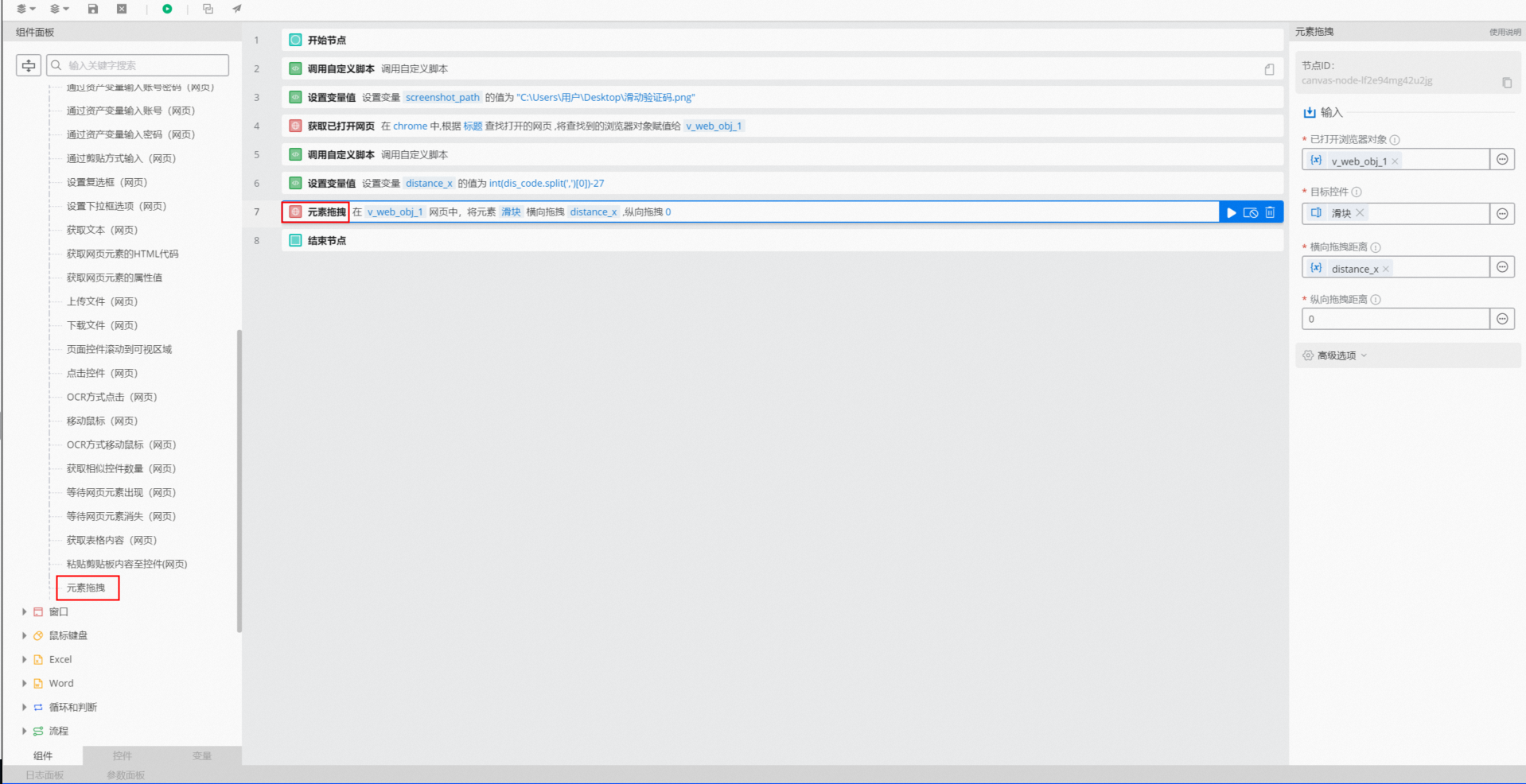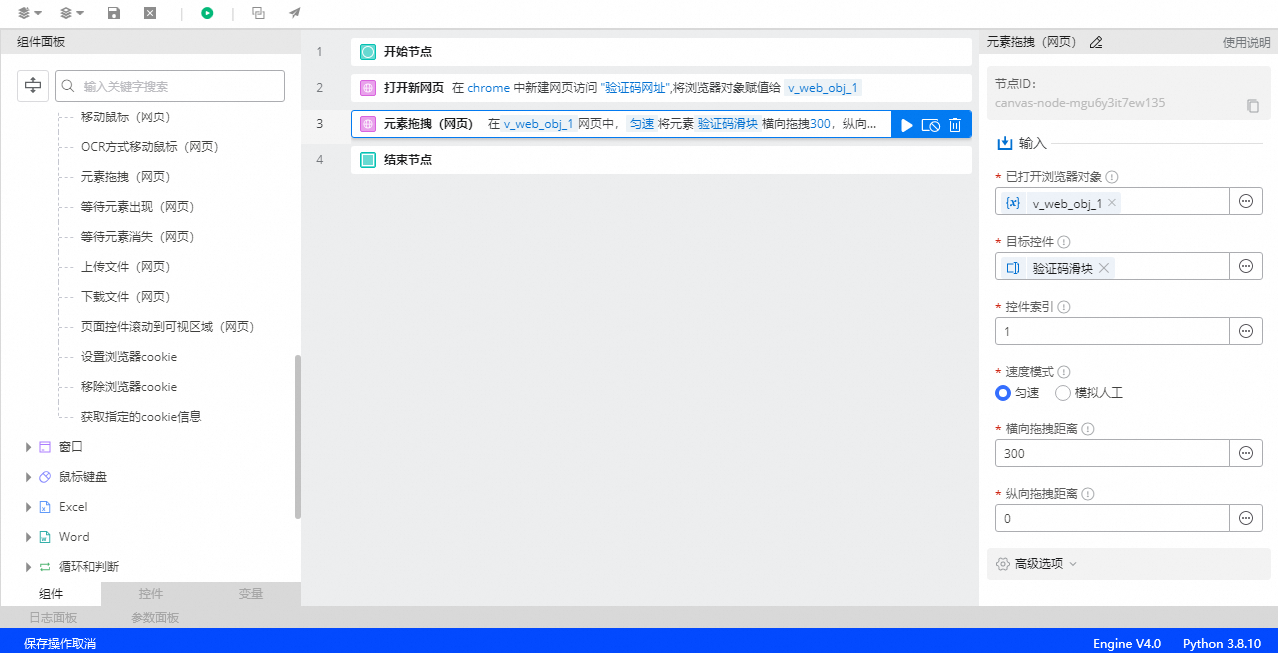本案例主要介绍如何操作常见的验证码,大部分情况需要使用到第三方打码平台的接口。
1. 案例一
验证方式如下图所示:
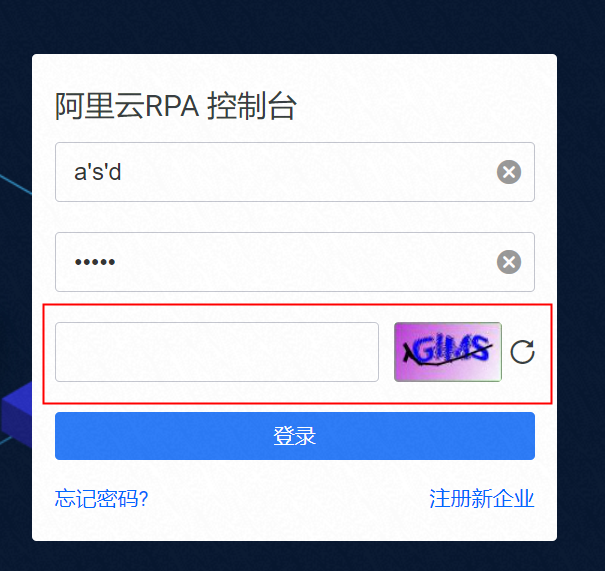
捕捉如下控件:
登录前:捕获账号密码输入框、验证码输入框、图像验证码、登录按钮。
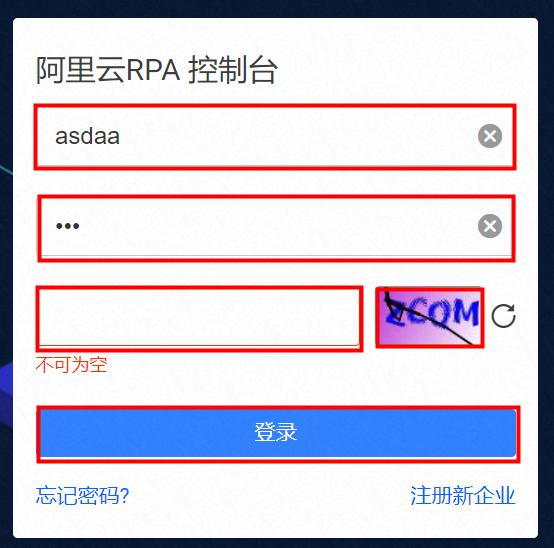
登录后:捕捉下图中的“首页”,用于判断是否登录成功
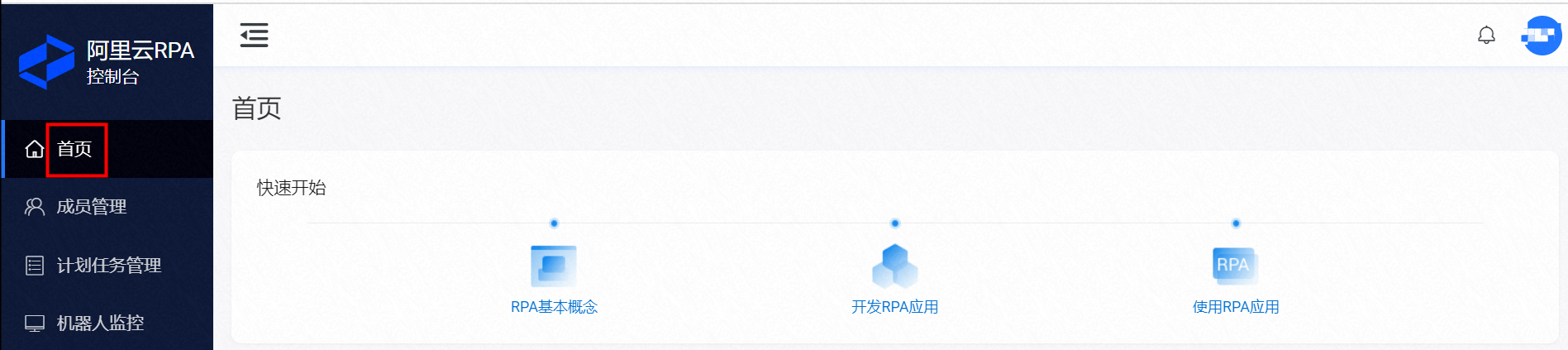
1.1 编码开发模式示例
from rpa.core import *
from rpa.utils import *
import rpa4 as rpa # 使用V4引擎
import requests
from hashlib import md5
# 您可调用任意第三方平台提供的验证码识别接口,本文以超级鹰平台的公开接口为例,下载接口脚本文件,将接口代码复制到下面代码后面即可,具体请见:https://www.chaojiying.com/api-14.html
def start():
# 验证码截图存放路径
screenshot_path = r'C:\Users\用户\Desktop\验证码.png'
page = rpa.app.chrome.catch('阿里云RPA', mode='title', pattern='contain', timeout=10)
# 首次登录失败,可以最多循环执行10次
for i in range(10):
page.input_text('输入账号','123', simulate=True)
page.input_text('输入密码','123', simulate=True)
bool1 = page.wait_loaded('验证码截图', timeout=3)
if bool1:
# 验证码截图
page.screenshot('验证码截图',screenshot_path)
# 识别验证码
dis_code = OCR_recognition(screenshot_path)
# 输入验证码
page.input_text('输入验证码',dis_code, simulate=True)
page.click('点击登录')
# 根据控制台首页的控件来判断是否已成功登录
bool2 = page.wait_loaded('控制台首页', timeout=3)
if bool2:
break
def OCR_recognition(screenshot_path):
'''
调用超级鹰OCR接口识别验证码
'''
captcha_user = '超级鹰用户名'
captcha_pwd = '超级鹰用户名的密码'
captcha_soft = '96001' # 用户中心>>软件ID 生成一个替换 96001
captcha_cjy = Chaojiying_Client(captcha_user, captcha_pwd, captcha_soft)
im = open(screenshot_path, 'rb').read()
dis_result = captcha_cjy.PostPic(im, 1902) # 1902 验证码类型
dis_code = dis_result['pic_str']
print(dis_result)
return dis_code
1.2 可视化开发模式示例
您可调用任意第三方平台提供的验证码识别接口,本文以超级鹰平台的公开接口(https://www.chaojiying.com/api-14.html)为例。
使用调用自定义脚本组件,将OCR接口python脚本代码与调用接口的方法一起写在编辑表达式中即可,调用接口函数方法可以参考上面编码示例中OCR_recognition()的函数。

使用设置变量值组件,设置图片保存本地的路径。
使用获取已打开网页组件,获取浏览器登录页面对象。
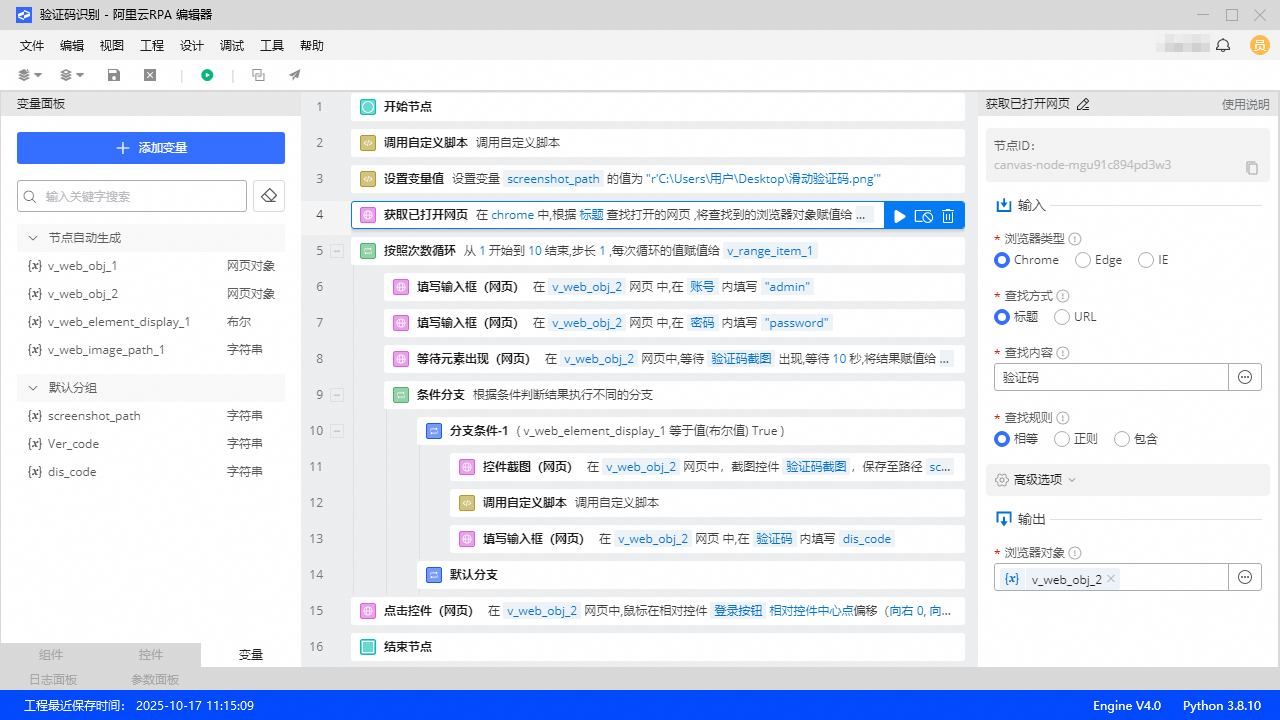
循环输入账号密码错误让图像英文数字验证码显示出来,在循环中等待验证码加载。
使用获取已打开网页组件截取验证码图片保存到本地,再将图片路径传给调用OCR接口函数识别验证码图片,并返回坐标结果。

使用填写输入框(网页)组件填写识别的验证码

2. 案例二
验证方式如下图所示:
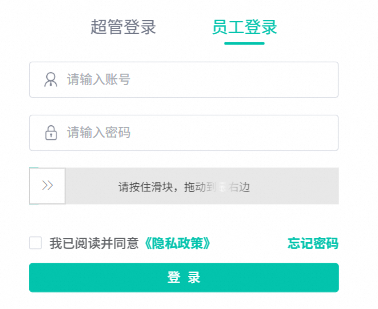
捕捉如下控件:
捕捉拖动箭头。

2.1 可视化开发模式示例
使用 元素拖拽(网页)组件进行操作。
3. 案例三
验证方式如下图所示:

捕捉如下控件:
捕捉拼图图片。

捕捉拖动箭头。
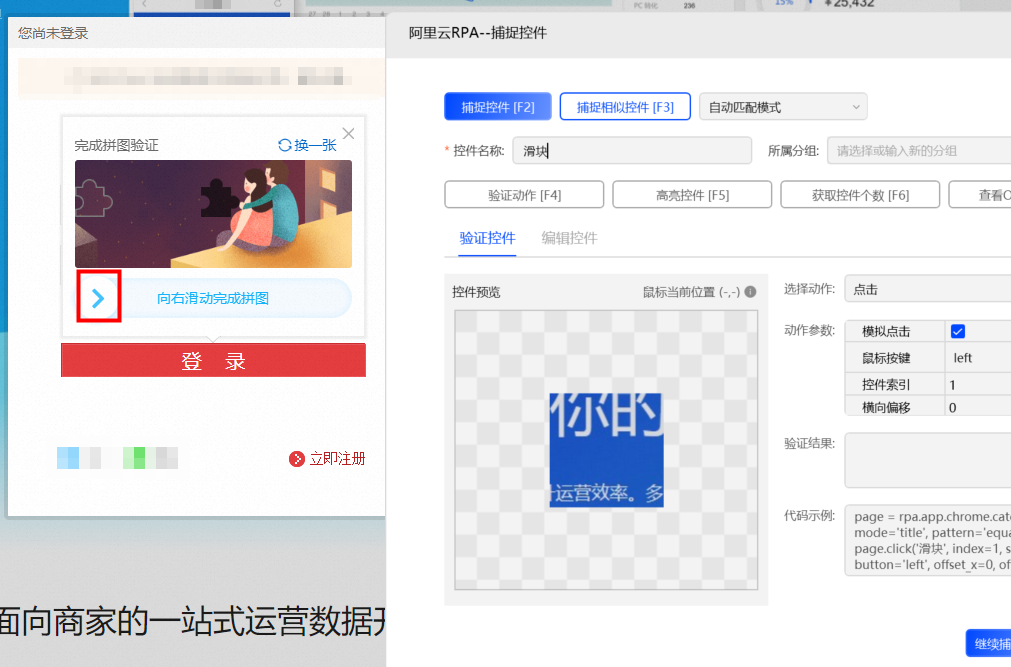
3.1 编码开发模式示例
from rpa.core import *
from rpa.utils import *
import rpa4 as rpa # 使用V4引擎
import requests
from hashlib import md5
# 您可调用任意第三方平台提供的验证码识别接口,本文以超级鹰平台的公开接口为例,下载接口脚本文件,将接口代码复制到下面代码后面即可,具体请见:https://www.chaojiying.com/api-14.html
def start():
# 验证码截图存放路径
screenshot_path = r'C:\Users\用户\Desktop\滑动验证码.png'
page = rpa.app.chrome.catch('网站登录页', mode='title', pattern='contain')
page.screenshot('滑块验证码截图',screenshot_path)
# 识别验证码
dis_code = OCR_recognition(screenshot_path)
# 由于识别返回的坐标位置是凹槽中心坐标dis_code,需要滑动的距离是滑块中心坐标到凹槽的中心坐标之间的距离
# 识别返回的坐标x轴值减去滑块一半的宽度即可
distance_x = int(dis_code.split(',')[0])-27 #滑块一半的宽度是27
print(distance_x)
# 拖动滑块向横坐标移到指定距离
page.drag('滑块',x=distance_x,y=0,speed_mode='uniform')
def OCR_recognition(screenshot_path):
'''
调用超级鹰OCR接口识别验证码
'''
captcha_user = '超级鹰用户名'
captcha_pwd = '超级鹰用户名的密码'
captcha_soft = '96001' # 用户中心>>软件ID 生成一个替换 96001
captcha_cjy = Chaojiying_Client(captcha_user, captcha_pwd, captcha_soft)
im = open(screenshot_path, 'rb').read()
dis_result = captcha_cjy.PostPic(im, 9101) # 9101 验证码类型
dis_code = dis_result['pic_str']
print(dis_result)
return dis_code
3.2 可视化开发模式示例
您可调用任意第三方平台提供的验证码识别接口,本文以超级鹰平台的公开接口(https://www.chaojiying.com/api-14.html)为例。
使用调用自定义脚本组件,将OCR接口python脚本代码与调用接口的方法一起写在编辑表达式中即可,调用接口函数方法可以参考上面编码示例中OCR_recognition()的函数。
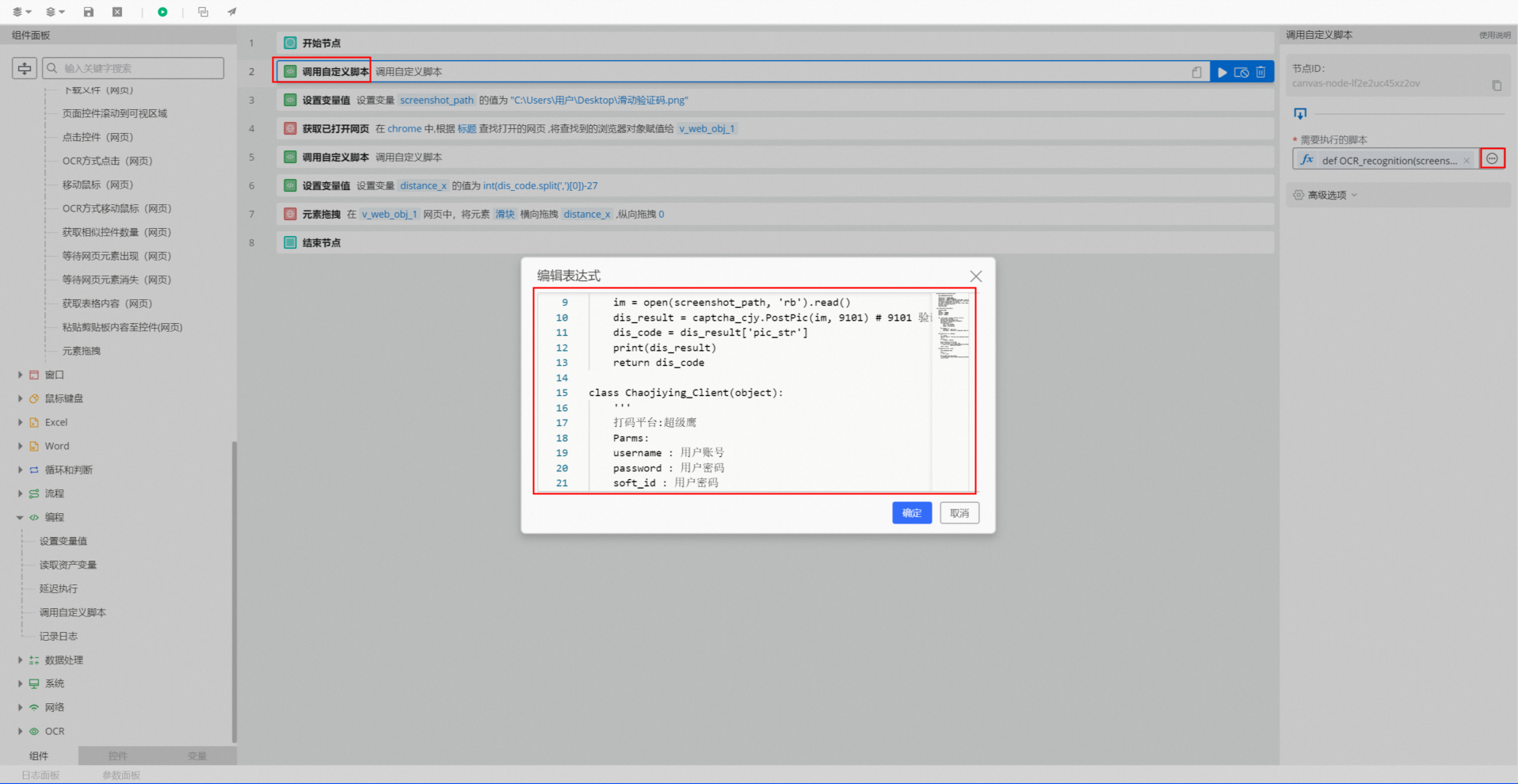
使用设置变量值组件,设置图片保存本地的路径。
使用获取已打开网页组件,获取浏览器登录页面对象。
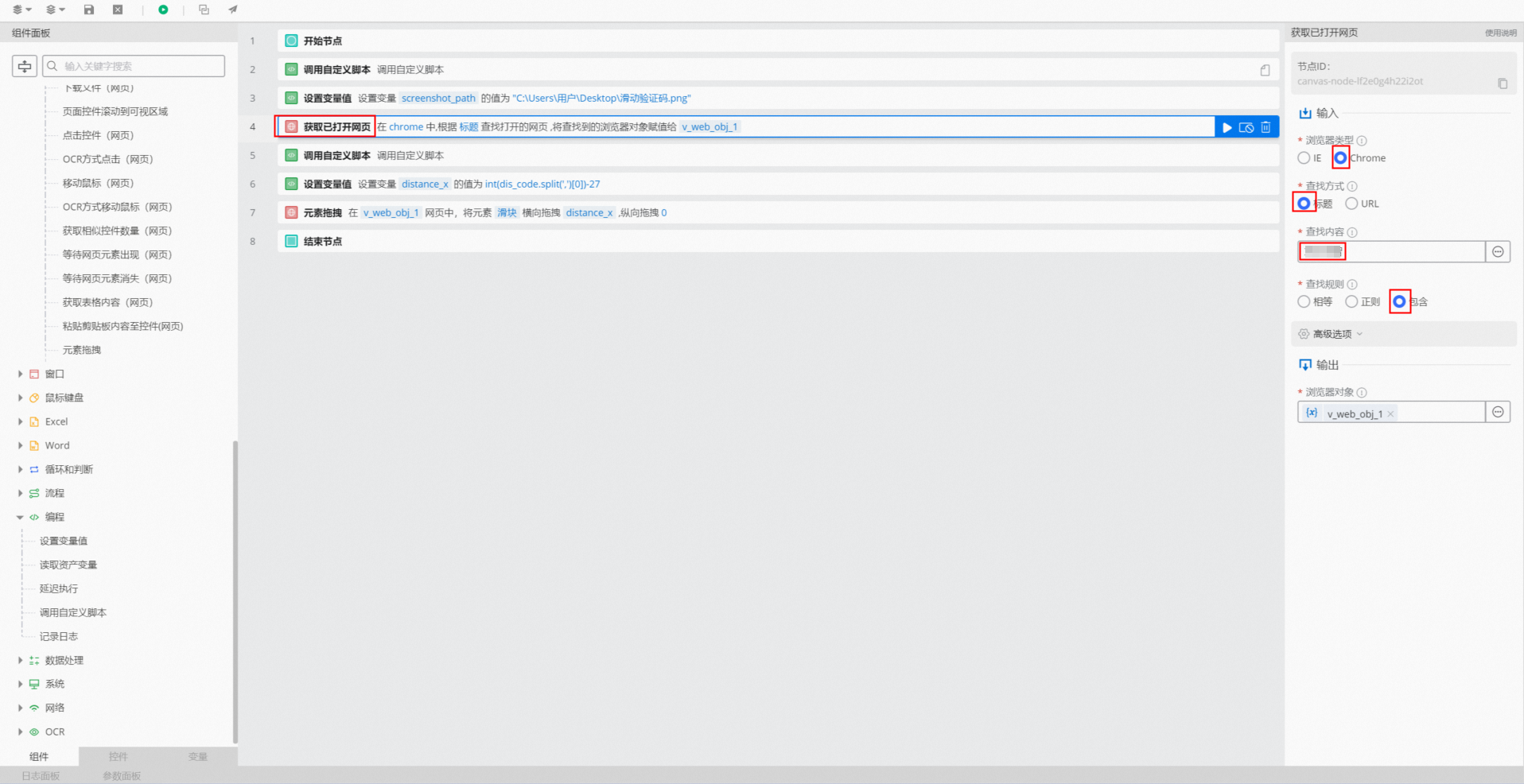
使用调用自定义脚本组件,先通过编码模式的控件截图组件截取验证码图片保存到本地,再将图片路径传给调用OCR接口函数识别验证码图片,并返回坐标结果。
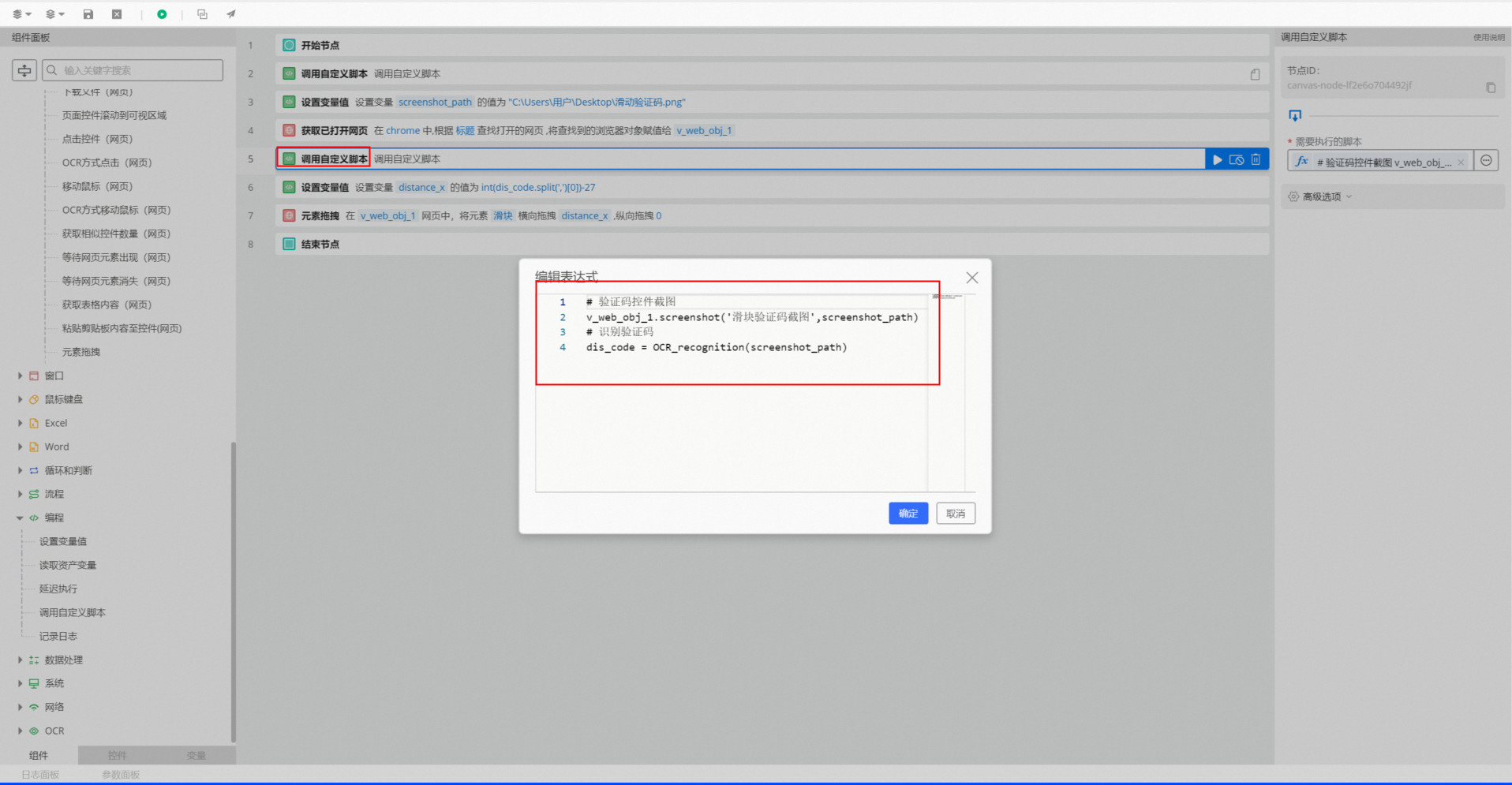
使用设置变量值组件,在编辑表达式中填写计算需要滑动的距离脚本。
说明由于识别返回的坐标位置是凹槽中心坐标dis_code,需要滑动的距离是滑块中心坐标到凹槽的中心坐标之间的距离.
识别返回的坐标x轴值减去滑块一半的宽度即可。
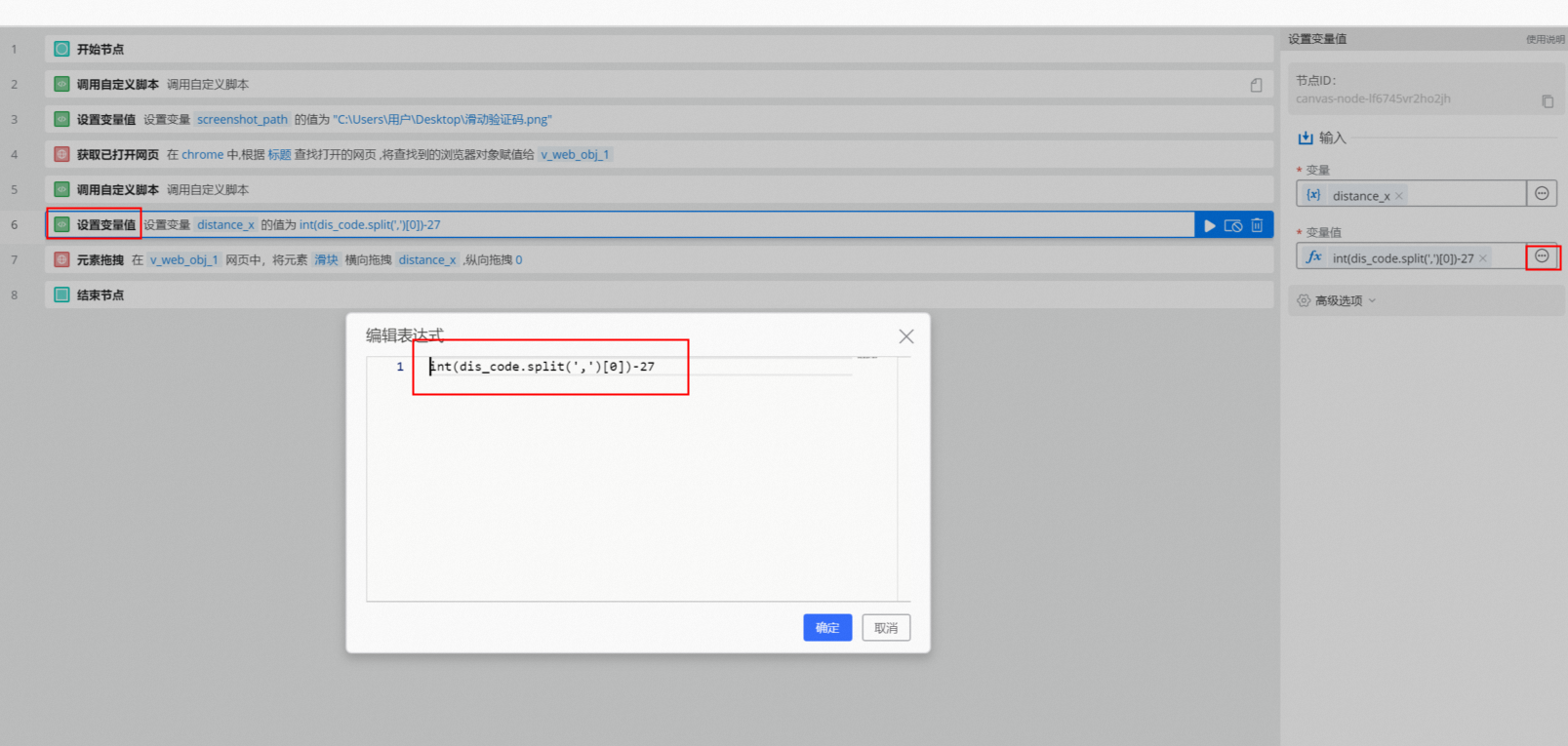
使用元素拖拽(网页)组件,移动滑块到指定位置。